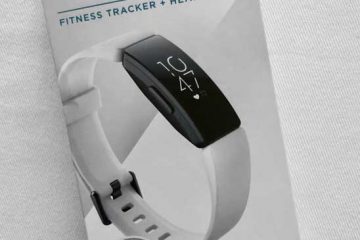Les favoris sont un outil incroyablement utile pour enregistrer les sites Web dont vous pourriez avoir besoin plus tard. Du moins, jusqu’à ce que vous n’ayez plus besoin de ce site Web. Ils peuvent alors devenir plus une nuisance qu’un avantage. Aujourd’hui, nous allons vous aider à remédier à ce problème en vous montrant comment supprimer des favoris sur Chrome, Edge et Firefox.
Nous aborderons le processus à la fois pour les favoris individuels et pour tous les favoris de votre navigateur. Supprimer tous les favoris vous donnera une table rase, mais vous souhaiterez peut-être d’abord les exporter afin d’avoir une sauvegarde.
Le processus pour se débarrasser d’un favori est similaire dans les trois navigateurs que nous aborderons. aujourd’hui, mais, comme vous l’apprendrez rapidement, il existe certaines différences clés dans l’interface utilisateur dont vous devrez être conscient.
Comment supprimer des favoris sur Chrome à partir de la barre de favoris ou d’une page Web
Comment supprimer un favori dans Chrome avec le gestionnaire de favoris
Si vous avez de nombreux favoris, il peut être plus facile pour vous de les supprimer à l’aide du gestionnaire de favoris de Chrome. Cela vous permet de rechercher des pages Web spécifiques pour les retrouver plus facilement.
Accéder au gestionnaire de favoris et supprimer le favori
Tapez chrome://bookmarks dans votre barre d’adresse, recherchez le favori que vous souhaitez supprimer, cliquez sur les trois points pour plus d’options, puis sélectionnez”Supprimer”. “.

Comment supprimer tous les favoris sur Chrome
Pour effacer entièrement vos favoris Chrome, vous pouvez utiliser le gestionnaire de favoris et un raccourci pratique. Sachez simplement qu’une fois que vous les supprimez, il n’est plus possible de les restaurer sans une sauvegarde locale.
Sélectionner et supprimer tout
Accédez au gestionnaire de favoris à l’aide de chrome://bookmarks, appuyez sur Ctrl + A pour sélectionner tous les favoris, puis cliquez sur le bouton Bouton « Supprimer » dans le coin supérieur droit.
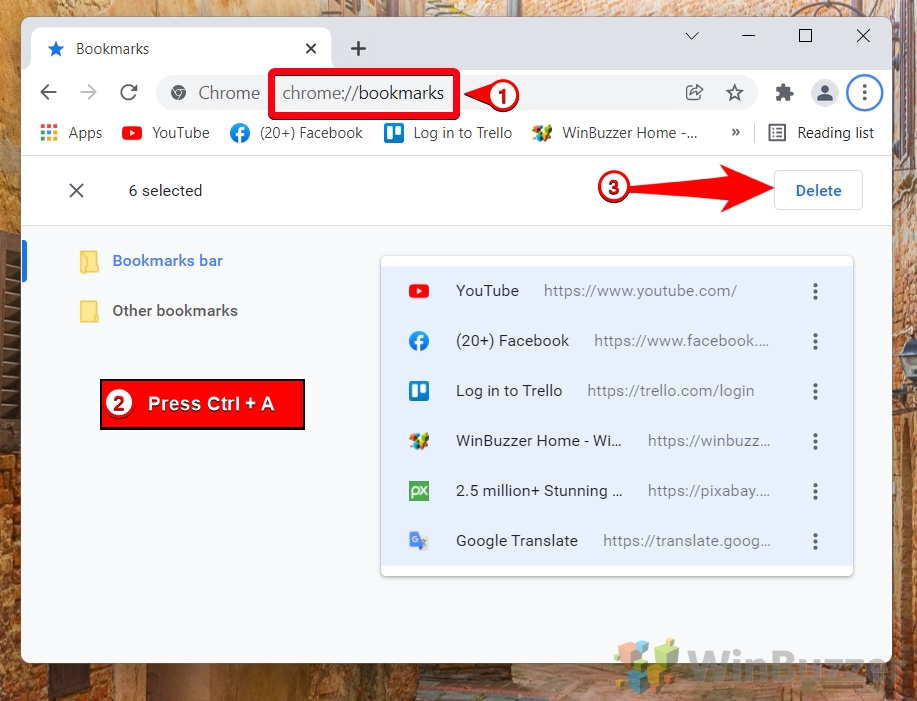
Comment supprimer un favori Edge de la barre de favoris ou du menu déroulant Favoris
Comment supprimer un favori Edge avec le gestionnaire de favoris Edge
Si vous avez beaucoup de favoris, il peut être plus facile d’utiliser le gestionnaire de favoris Edge. Cela vous permettra accédez à la fonction de recherche de favoris, ce qui facilitera grandement la recherche de la page que vous recherchez.
Accédez au gestionnaire de favoris
Entrez edge://favorites dans votre barre d’adresse, cochez la case à côté du favori et appuyez sur « Supprimer ».
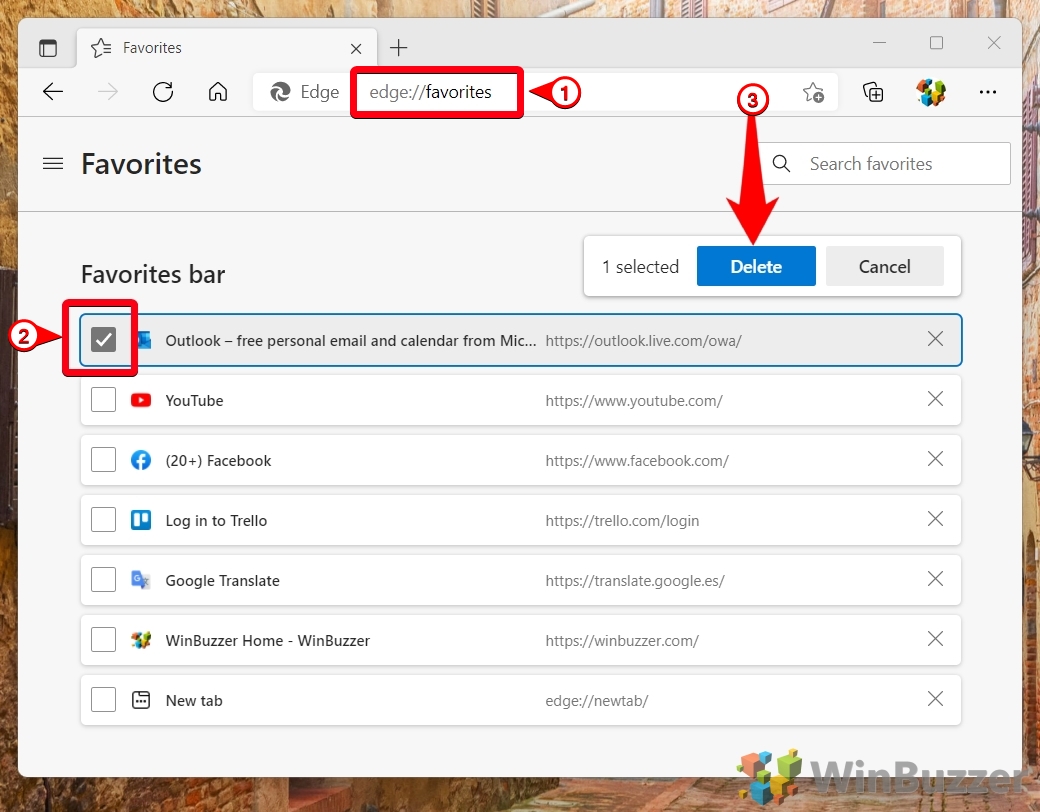
Comment supprimer tous les favoris Edge
Si vous voulez une table rase, le gestionnaire de favoris est votre ami. Vous pouvez effacer complètement l’historique de vos favoris en quelques secondes :
Effacer les favoris
Accédez à edge://favorites, utilisez Ctrl + A pour tout sélectionner, puis cliquez sur « Supprimer ».
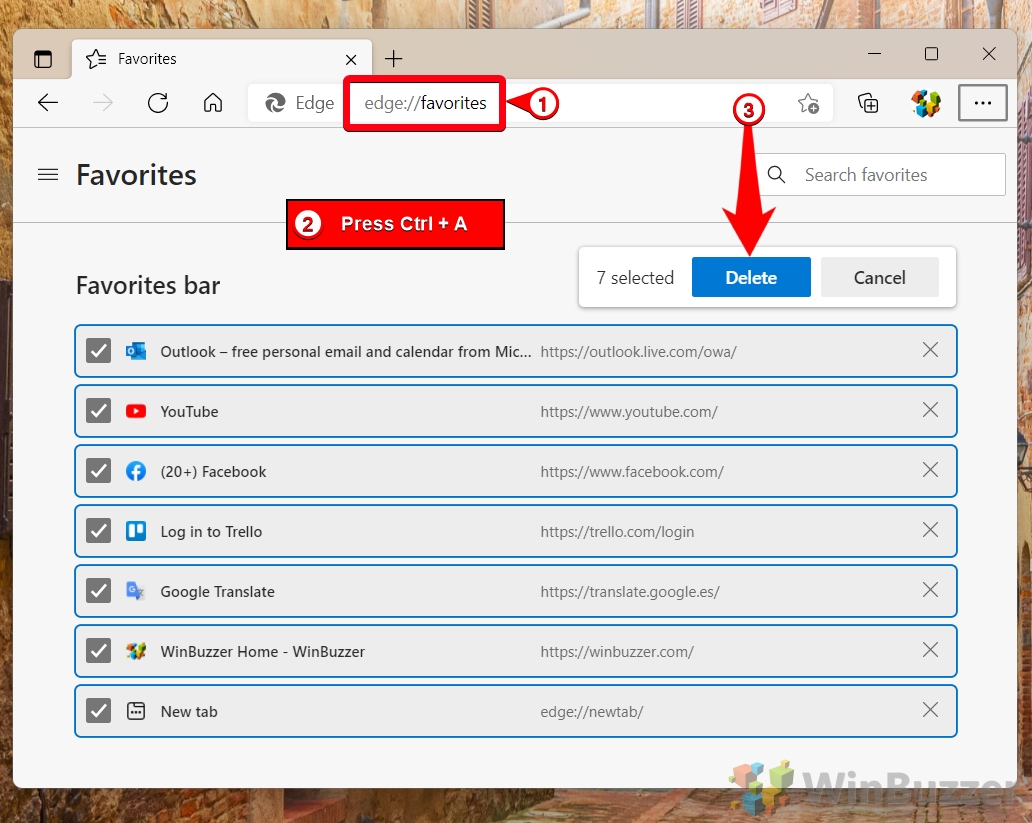
Comment Supprimer un signet dans Firefox à partir du menu déroulant des favoris
Dans Firefox, vous pouvez également utiliser le menu déroulant des favoris pour les supprimer. Bien qu’il ait été développé dans un moteur totalement différent, le processus de suppression des favoris dans le navigateur de Mozilla est assez familier.
Ouvrir le menu des favoris
Cliquez sur le menu hamburger et sélectionnez « Favoris ».
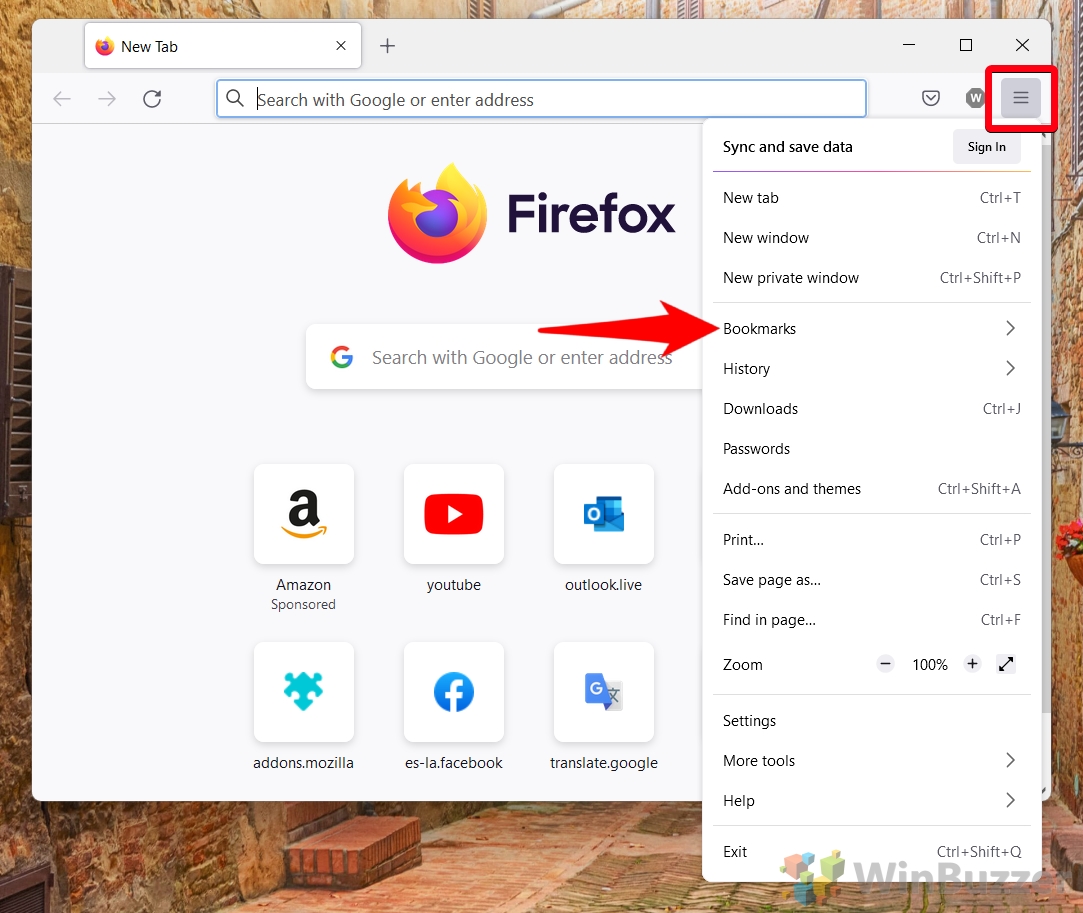
Supprimer des récents
Cliquez avec le bouton droit sur le signet dans le champ « Récent Favoris“et choisissez”Supprimer le favori“.
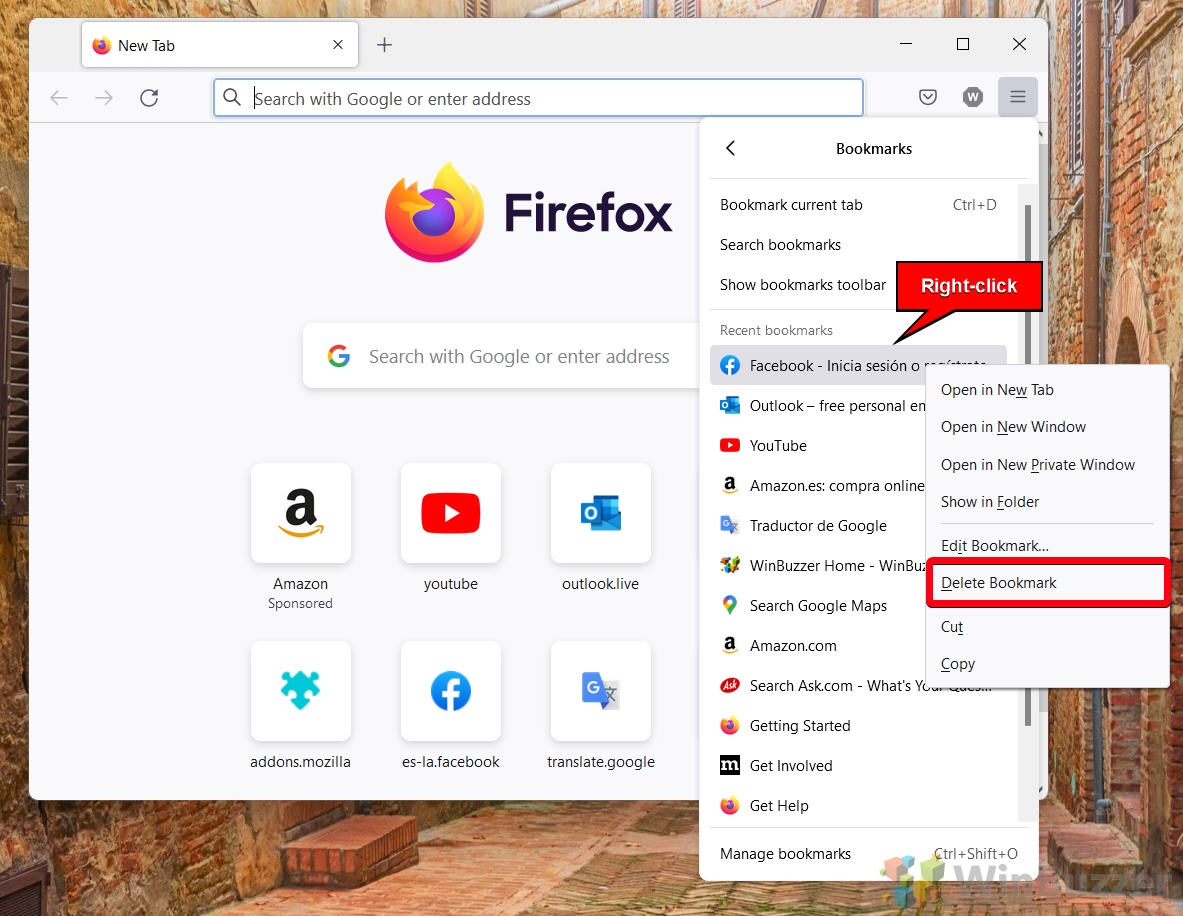
Comment supprimer un favori dans Firefox avec le gestionnaire de favoris
Accéder au gestionnaire de favoris
Dans le menu hamburger, allez dans « Favoris » puis « Gérer les favoris».
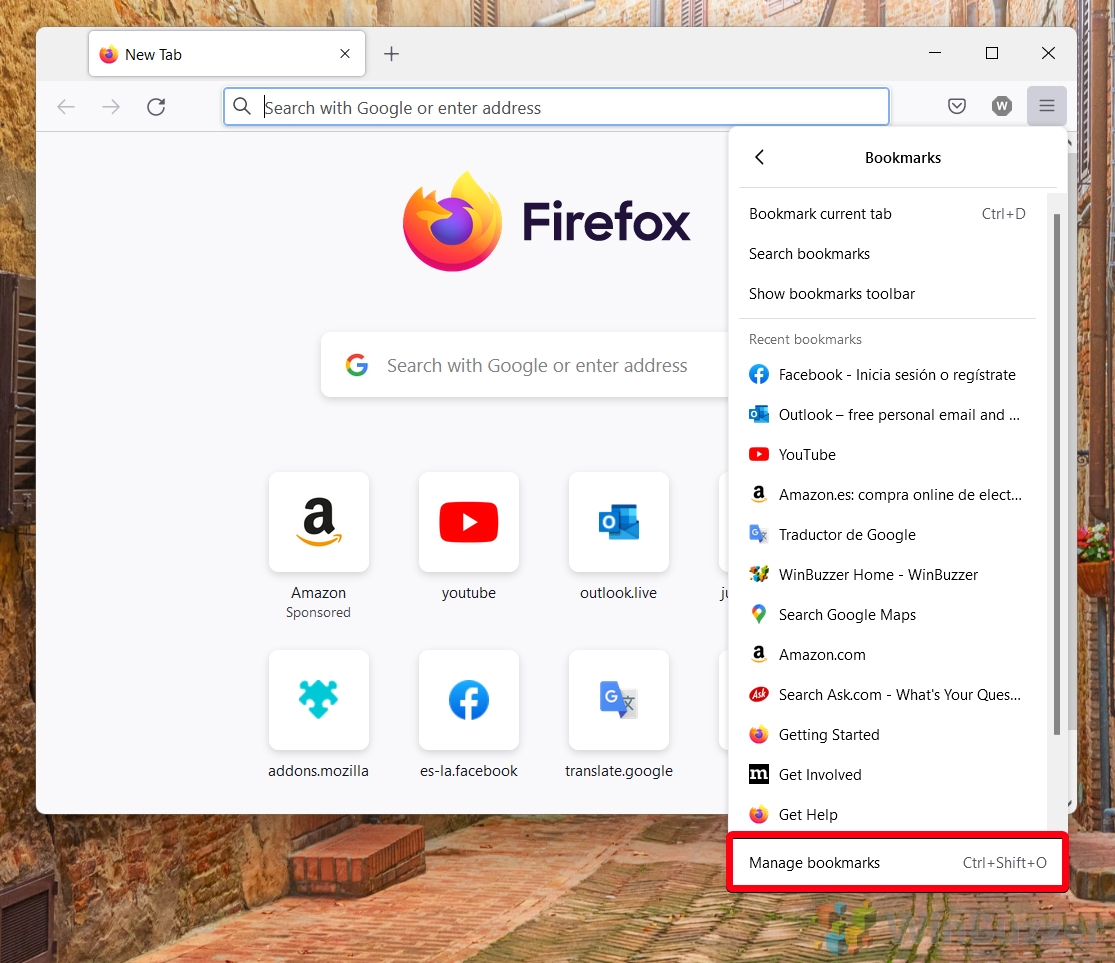
Rechercher et supprimer un signet
Dans le gestionnaire de favoris, localisez votre favori dans la section « Barre d’outils des favoris », faites un clic droit dessus et sélectionnez « Supprimer le favori ».
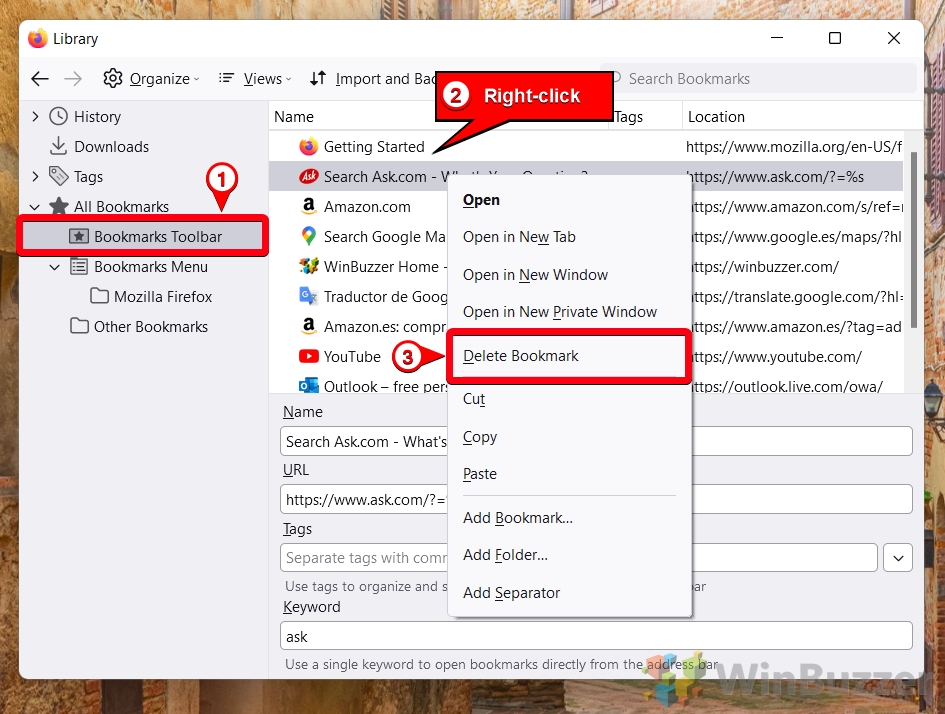
Comment supprimer tous les favoris Firefox
FAQ – Foire aux questions sur la gestion des favoris
Pourquoi Ne puis-je pas supprimer des favoris dans différents navigateurs ?
Des difficultés à supprimer des favoris peuvent survenir en raison de problèmes de navigateur, de conflits d’extensions ou de problèmes de synchronisation entre Chrome, Edge et Firefox. Redémarrer le navigateur, l’exécuter en mode sans échec ou ajuster les paramètres de synchronisation peut être utile. Si les favoris réapparaissent après la suppression, cela est souvent dû à des conflits de synchronisation où les favoris d’un autre appareil ou profil sont restaurés. Vérifiez et ajustez les paramètres de synchronisation de votre navigateur pour résoudre ce problème.
La suppression du cache du navigateur affecte-t-elle les favoris ?
La suppression du cache dans les navigateurs comme Chrome, Edge ou Firefox n’a pas d’impact sur les favoris. Le cache stocke les fichiers Internet temporaires pour accélérer la navigation, tandis que les signets sont enregistrés séparément dans les données utilisateur du navigateur. Vider le cache peut libérer de l’espace et résoudre les problèmes de chargement du site sans affecter vos favoris.
Quelle est la meilleure façon de gérer une grande collection de favoris ?
Dans les navigateurs tels que Chrome, Edge , et Firefox, la gestion d’une grande collection de signets s’effectue plus efficacement à l’aide du gestionnaire de favoris. Cet outil permet d’organiser, de rechercher, de modifier et de supprimer des signets ou des dossiers. Utilisez la fonction de recherche pour rechercher des favoris spécifiques et organisez-les dans des dossiers par catégorie pour un accès plus facile.
Puis-je récupérer des favoris après leur suppression ?
Chrome, Edge et Firefox proposent des moyens de récupérer signets grâce aux fonctionnalités de sauvegarde et de restauration trouvées dans leurs gestionnaires de signets. L’exportation régulière de signets vers un fichier HTML fournit une option de sauvegarde manuelle qui peut être réimportée si nécessaire. Vérifiez le gestionnaire de favoris de chaque navigateur pour connaître les options de sauvegarde et de restauration.
Pourquoi les favoris supprimés réapparaissent-ils ?
Dans Chrome, Edge et Firefox, la réapparition des favoris supprimés peut indiquer des problèmes de synchronisation. Assurez-vous que les paramètres de synchronisation du navigateur sont correctement configurés et que vous ne synchronisez pas par inadvertance les favoris d’un autre appareil ou profil. Parfois, la désactivation et la réactivation de la synchronisation des favoris peuvent résoudre le problème.
Comment puis-je localiser rapidement un favori spécifique dans une grande collection ?
Pour trouver rapidement un favori spécifique dans Chrome, Edge ou Firefox utilisent la fonction de recherche du gestionnaire de favoris. Cette fonctionnalité est inestimable pour localiser les favoris au sein d’une grande collection, ce qui permet de gagner du temps et d’améliorer l’efficacité.
Comment dois-je sauvegarder les favoris avant d’apporter des modifications majeures ?
Avant de supprimer ou de réorganiser les favoris dans Chrome, Edge ou Firefox, sauvegarder vos favoris est une sage précaution. Cela peut généralement être fait en exportant des signets vers un fichier HTML via le gestionnaire de favoris du navigateur. Cette sauvegarde peut être réimportée ultérieurement si nécessaire, garantissant ainsi la sécurité de vos favoris.
Un grand nombre de favoris a-t-il un impact sur les performances du navigateur ?
Alors qu’une très grande collection de favoris peut légèrement Si cela augmente les temps de démarrage du navigateur et le temps nécessaire au chargement des menus de favoris, cela n’a généralement pas d’impact significatif sur les performances globales de Chrome, Edge ou Firefox. La maintenance régulière des favoris, comme la suppression de ceux inutilisés et l’organisation du reste, peut aider à minimiser tout impact potentiel.
Comment puis-je organiser les favoris pour une efficacité maximale ?
Dans Chrome, Edge, et Firefox, une gestion efficace des favoris implique la création de dossiers et de sous-dossiers pour catégoriser les favoris. La révision et l’organisation régulières des signets, ainsi que la suppression de ceux qui ne sont plus nécessaires, permettent à votre collection de rester gérable et utile. Le gestionnaire de favoris dans chaque navigateur propose des outils pour créer et gérer des dossiers.
Existe-t-il des raccourcis clavier pour accéder au gestionnaire de favoris ?
Bien que les raccourcis clavier directs pour le gestionnaire de favoris varient selon le navigateur, Chrome et Firefox proposent des méthodes d’accès rapide. Dans Chrome, vous pouvez utiliser Ctrl+Shift+O (Cmd+Shift+O sur Mac) et dans Firefox, Ctrl+Shift+B (Cmd+Shift+B sur Mac) ouvre la fenêtre Bibliothèque dans laquelle les favoris peuvent être gérés. Les utilisateurs Edge devront peut-être naviguer dans le menu ou saisir edge://favorites directement dans la barre d’adresse.
Puis-je masquer les favoris sans les supprimer ?
Dans Chrome, Edge et Firefox, vous pouvez masquer la barre de favoris pour conserver une interface plus propre sans supprimer aucun favori. Cela se fait généralement via les paramètres d’apparence ou d’affichage du navigateur, où vous pouvez basculer l’affichage de la barre de favoris.
Est-il possible de synchroniser les favoris entre différents navigateurs ?
Synchroniser directement les favoris entre différents navigateurs comme Chrome, Edge et Firefox n’est pas pris en charge de manière native. Cependant, des outils et extensions tiers peuvent faciliter la synchronisation des favoris entre navigateurs, permettant ainsi une collection de favoris unifiée sur tous vos navigateurs.
Quelles extensions peuvent vous aider à gérer les favoris plus efficacement ?
Diverses extensions disponibles pour Chrome, Edge et Firefox peuvent améliorer la gestion des favoris avec des fonctionnalités telles que l’organisation avancée, la déduplication et la synchronisation dans le cloud. Les options populaires incluent Raindrop.io et EverSync. Vérifiez toujours les autorisations et la politique de confidentialité d’une extension avant l’installation.
Quelles sont les meilleures pratiques pour gérer les favoris dans n’importe quel navigateur ?
Révision et organisation régulières des favoris, catégorisation dans des dossiers et suppression des les signets inutiles sont les meilleures pratiques dans Chrome, Edge et Firefox. L’utilisation du gestionnaire de favoris pour l’organisation et la sauvegarde périodique des favoris peuvent éviter la perte de données et garder votre collection de favoris utile et gérable.
Extra : Comment afficher ou masquer la barre de favoris dans Chrome, Edge et Firefox
La barre de favoris est l’une de ces fonctionnalités que vous aimez ou détestez. Si vous préférez un environnement sans distraction à la vitesse, le cacher est souvent une bonne idée. Si vous l’utilisez pour accéder régulièrement à vos sites favoris, cela peut cependant vous faire gagner beaucoup de temps. Dans notre autre guide, nous vous montrons comment afficher ou masquer la barre de favoris dans Chrome, Firefox et Microsoft Edge afin que vous puissiez décider vous-même.
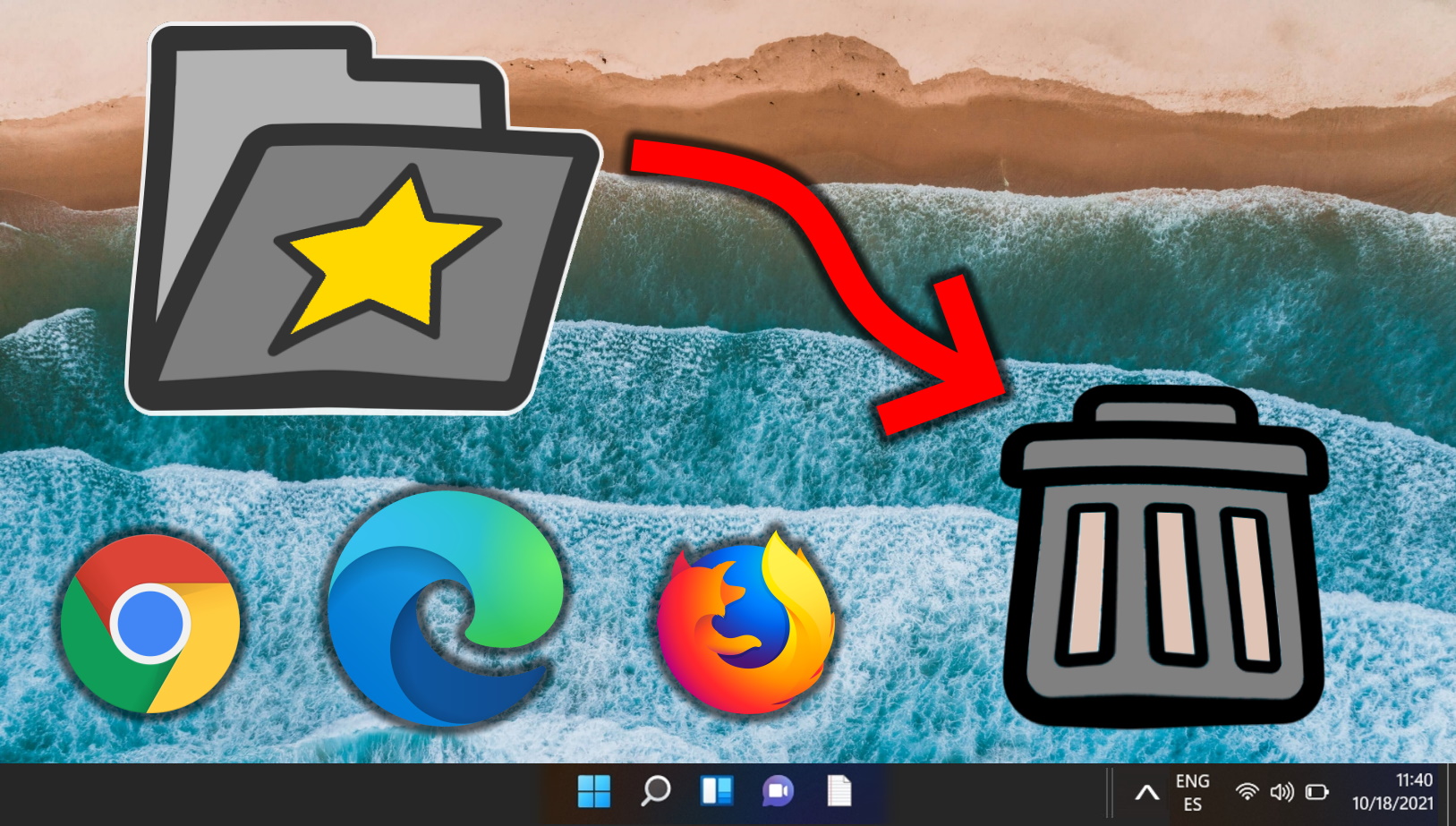
Microsoft Edge propose un processus simplifié d’exportation des favoris, ce qui peut s’avérer inestimable pour les utilisateurs passant d’un navigateur Web à l’autre. La possibilité d’exporter et d’importer des favoris contribue non seulement à assurer la continuité de l’expérience utilisateur, mais également à préserver la structure organisationnelle des ressources numériques accumulées au fil du temps. Dans notre autre guide, nous vous montrons comment importer des favoris dans ou exporter des favoris depuis Edge et comment les importer dans Chrome ou d’autres navigateurs.
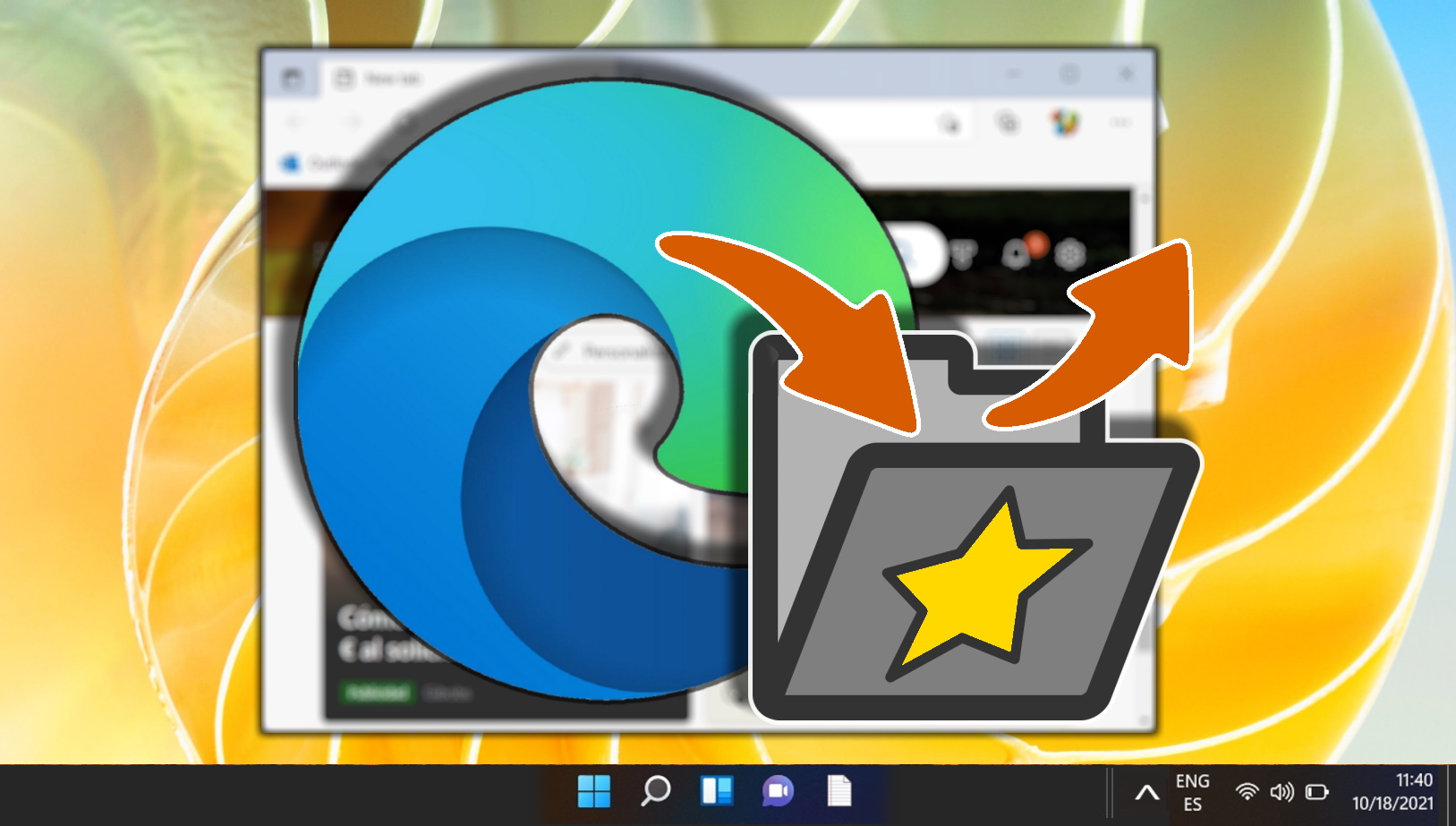
Extra : Comment modifier le moteur de recherche par défaut dans Chrome, Edge, Safari, Opera et Firefox
L’une des principales frustrations lors du passage à un nouveau navigateur est de savoir comment modifier le moteur de recherche par défaut. moteur de recherche. Beaucoup chercheront à définir Google comme moteur de recherche par défaut pour de meilleurs résultats ou à passer à une alternative moins invasive comme DuckDuckGo. Dans notre autre guide, nous vous montrons comment modifier votre moteur de recherche par défaut ou faire de Google votre moteur de recherche par défaut.
Si vous partagez un ordinateur, il arrive parfois que vous ne souhaitiez pas qu’une autre personne voie les sites Web que vous avez visités. Nous n’allons pas vous demander pourquoi, mais nous allons vous montrer comment supprimer votre historique de navigation dans Chrome, Edge, Firefox et Opera afin que vous puissiez masquer votre activité. Dans notre autre guide, nous vous montrons comment effacer complètement ou partiellement votre historique de navigation dans Chrome, Firefox, Opera et Microsoft Edge.